4 façons de trouver des fichiers volumineux dans Windows 10
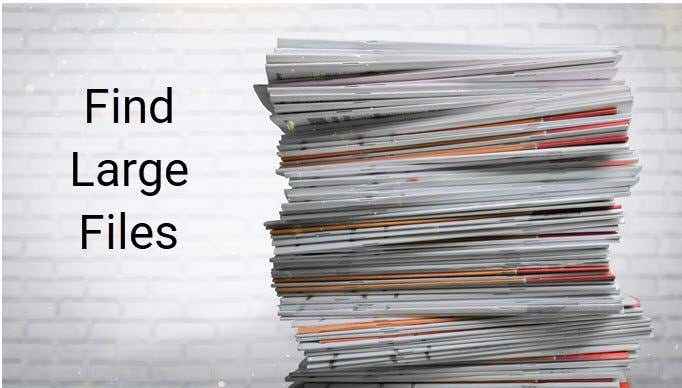
- 4713
- 312
- Emilie Colin
Si vous souhaitez rapidement libérer de l'espace mémoire sur votre machine Windows, la meilleure façon de le faire est de trouver des fichiers volumineux sur votre PC Windows 10 et de vous débarrasser d'eux s'ils ne sont plus utiles. La question est cependant de savoir comment procédez-vous pour rechercher des fichiers volumineux sur votre ordinateur?
Windows vous fournit plusieurs façons de trouver tous les grands fichiers stockés dans vos disques. Soit vous pouvez utiliser les outils intégrés de votre machine pour rechercher ces fichiers, soit vous pouvez prendre une application tierce qui fera la tâche pour vous. Quoi qu'il en soit, vous trouverez les fichiers qui occupent une partie importante de votre espace mémoire.
Table des matières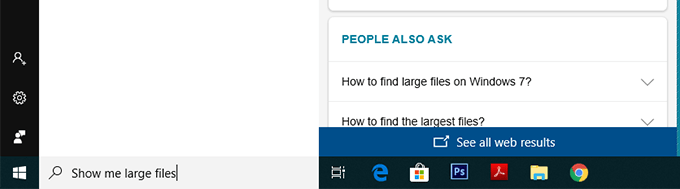
Avant de le faire, cependant, vous devrez d'abord activer l'option de fichiers cachés. Il s'agit de garantir que l'explorateur recherche de gros fichiers cachés en plus de rechercher les fichiers normaux.
Cependant, soyez prudent lorsque vous traitez avec des fichiers cachés. La plupart du temps, ce sont des fichiers liés au système et aux applications qui, si vous supprimez, provoqueront un dysfonctionnement de vos applications et même en train de mener l'ensemble de votre système. Avant de supprimer quoi que ce soit, assurez-vous de savoir ce que c'est et tout ira bien.
Ouvrir le Le menu Démarrer et rechercher Montrer caché et cliquez sur Afficher les fichiers et dossiers cachés.
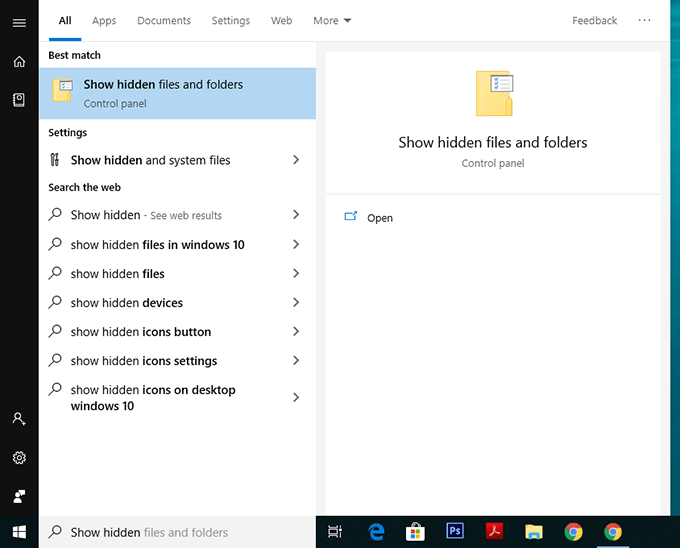
Lorsque la boîte de dialogue s'ouvre, cliquez sur le Voir Onglet en haut. Vous verrez diverses options d'explorateur de fichiers que vous pouvez modifier.
Trouvez l'option qui dit Afficher les fichiers, dossiers et lecteurs cachés Et mettez une vérification. Puis cliquez sur le D'ACCORD bouton pour enregistrer vos modifications.
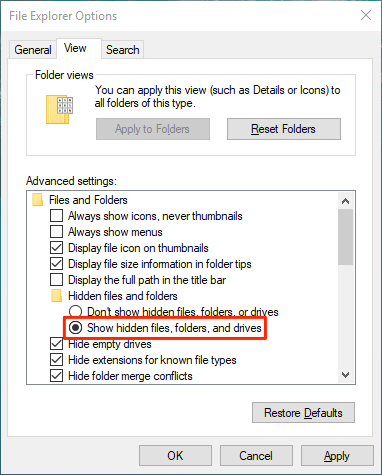
Double-cliquez sur Ce PC sur votre bureau pour lancer l'explorateur de fichiers. Lorsque l'utilitaire se lance, cliquez sur la zone de recherche donnée dans le coin supérieur droit.
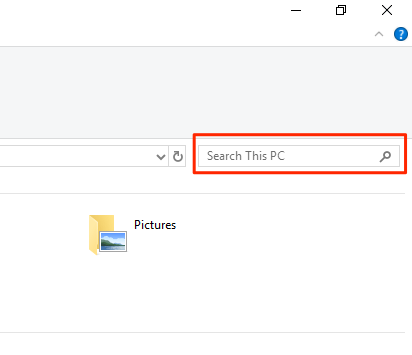
Un nouvel élément de menu sera ajouté en haut de votre écran. Cliquez sur l'élément nouvellement ajouté qui dit Recherche Pour afficher d'autres options.
Sélectionnez le Taille Option, puis sélectionnez une option appropriée dans la liste. Il vous permettra de trouver de grands fichiers disponibles sur votre PC.
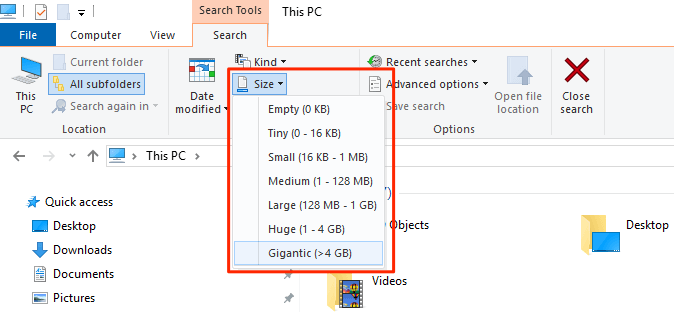
Si ce que vous considérez comme un grand fichier n'est pas disponible dans le menu par défaut, tapez Taille:> 1 Go (Remplacez 1 Go par votre taille) dans la zone de recherche et appuyez sur Entrer. Il ne cherchera que des fichiers plus grands que votre taille spécifiée.
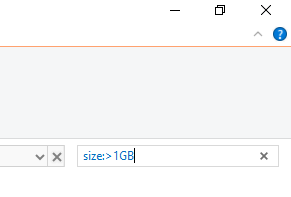
Lorsque les résultats de la recherche apparaissent, cliquez avec le bouton droit n'importe où vide et sélectionnez Trier par suivie par Taille et Descendant. Cela garantira que le plus grand fichier est affiché en haut des résultats.
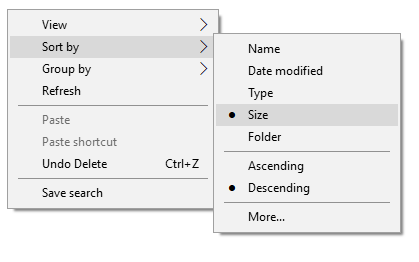
Recherchez de gros fichiers dans Windows 10 avec une invite de commande
Si vous êtes plus une personne geek, vous pouvez utiliser l'utilitaire d'invite de commande pour récupérer une liste de tous les fichiers supérieurs à une valeur de taille spécifiée. La liste des fichiers peut être exportée vers un fichier texte pour que vous puissiez ensuite trouver ces fichiers sur votre machine.
Presse Windows + R, tapez CMD, et frapper Entrer Pour lancer l'utilitaire.
Lorsqu'il se lance, saisissez la commande suivante et frappez Entrer. Il trouvera tous les fichiers supérieurs à 1 Go de taille. Vous pouvez modifier la valeur dans la commande afin qu'il trouve des fichiers que vous pensez être importants.
Forfiles / S / M * / C “CMD / C IF @FSize GEQ 1073741824 ECHO @PATH> BigFiles.SMS

Ouvrez le nouvellement créé grosfiles.SMS fichier et il aura une liste de tous les grands fichiers assis sur votre ordinateur.
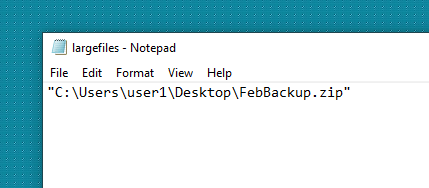
Utilisez le plus grand Finder Finder pour trouver des fichiers volumineux sur Windows 10
File Explorer et l'invite de commande ne sont pas les seuls outils pour trouver des fichiers volumineux sur votre ordinateur Windows 10. Il existe également quelques applications tierces qui peuvent vous aider à trouver de tels fichiers.
Le plus grand Files Finder est l'une de ces applications qui vous aident à trouver les 100 meilleurs fichiers les plus importants de votre ordinateur. Il prétend ne prendre qu'une minute pour scanner les disques de taille jusqu'à 200 Go. De plus, il ne nécessite aucune installation et fonctionne directement hors de la boîte.
- Téléchargez et lancez l'application sur votre ordinateur.
- Dès son lancement, il commence automatiquement à rechercher des fichiers volumineux sur votre ordinateur. Quand c'est fait, vous pouvez passer en revue les résultats par vous-même.
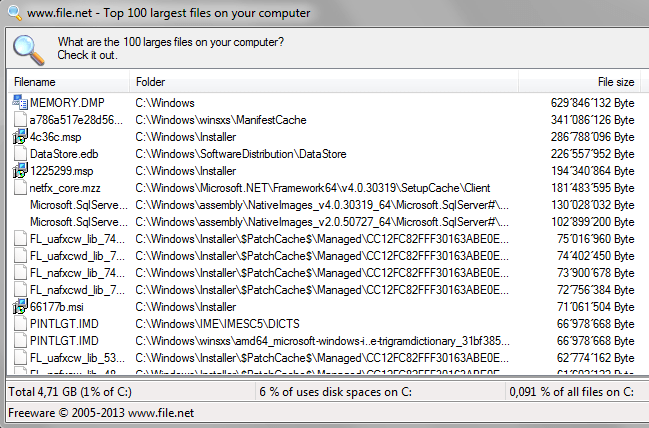
Si vous souhaitez supprimer des fichiers des résultats de la recherche, vous pouvez le faire facilement à partir de l'application. Cliquez simplement avec le bouton droit sur l'un des fichiers et sélectionnez Supprimer.
Trouvez les plus grands fichiers sur Windows 10 avec Treesize GRATUIT
TreeSize Free existe depuis assez longtemps et cela vous aide à trouver des fichiers de socging d'espace sur vos ordinateurs Windows. Il nécessite une petite installation mais il fonctionne comme un charme.
- Télécharger, installer et lancer l'application sur votre ordinateur. Assurez-vous de l'exécuter avec les droits de l'administration afin qu'il puisse rechercher les dossiers qu'il ne peut pas autrement.
- Vous verrez un arbre de vos dossiers avec l'espace qu'ils occupent sur votre écran. Vous pouvez double-cliquez sur n'importe quel dossier pour voir ses sous-dossiers et leurs tailles.
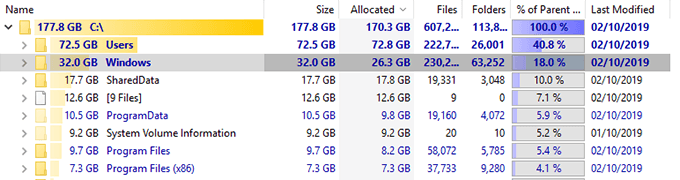
Vous pouvez ensuite trier les répertoires par le Taille colonne pour que les fichiers les plus gros soient toujours affichés en haut.
Il a également quelques options personnalisables si vous souhaitez les utiliser. N'hésitez pas à jouer avec toutes les options qui, selon vous, faciliteront la recherche de fichiers volumineux sur votre ordinateur.
- « Connectez-vous en tant qu'administrateur dans Windows 10
- Créer une sauvegarde d'image du système Windows 10 »

